

HDRZ-A1变压器绕组变形测试仪系统设置PC软件安装方法
描述

系统设置
1. 系统信息:
点击【系统信息】后出进入以下界面:
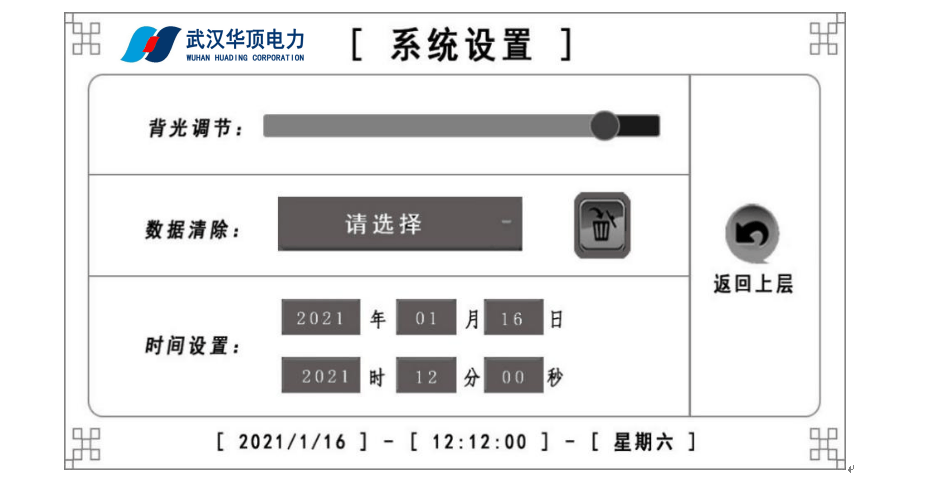
当前页面记录了设备的一些基本信息,其中注册码在系统升级时需要用到。
2. 参数设置:
点击【系统信息】后出进入以下界面:
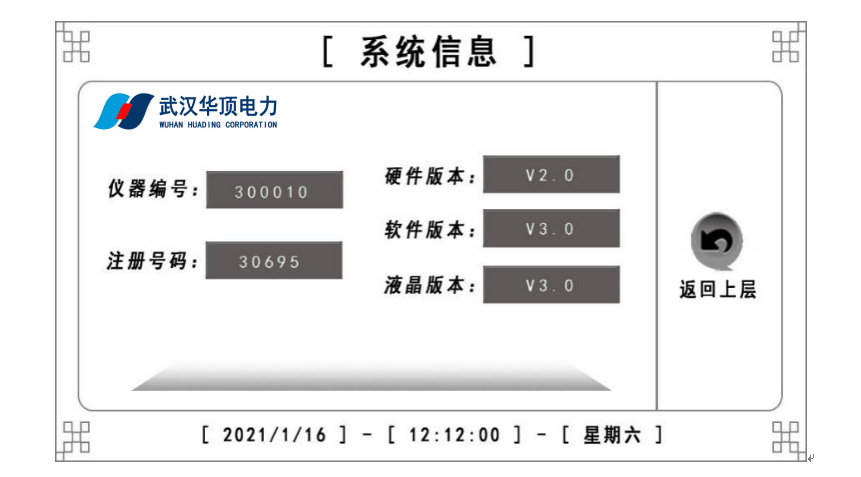
A. 背光调节:调节当前背光的亮度。
B. 数据清除:选择清除仪器上的数据。
C. 设置日期和时间:单击文本框,使用系统自带的键盘,手动输入即可。
注意:
数据一但清除将不可恢复。
PC软件
1. 安装客户端程序:
打开U盘,在其根目录下,找到安装程序:绕组变形测试仪(二合一)PC客户端:双击打开,选择“是”,运行程序运行。
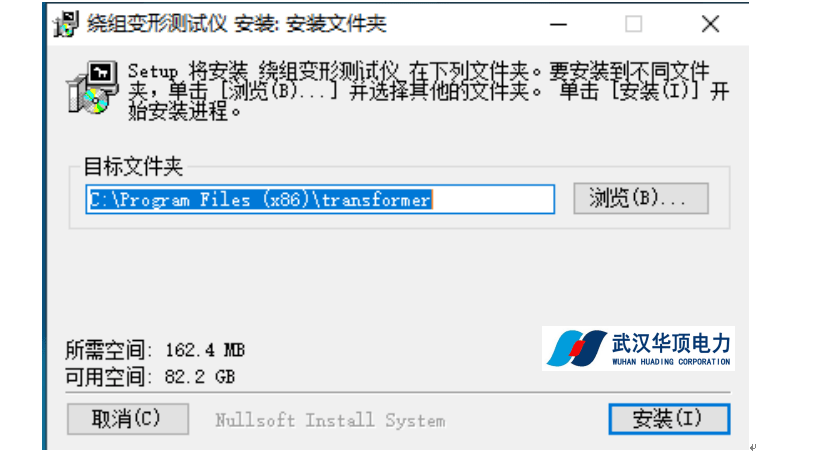

此次选择合适的安装路径,后选择“安装”。稍候片刻后安装完成,此时,选择“关闭”,完成安装。
在桌面上可以看到客户端的快捷方式:绕组变形测试仪。双击打开即可。
1. 界面说明:
双击桌面的图标,打开软件界面如下图

首次打开软件后因为没有数据,所以会有导入数据提示。
功能说明:
功能切换:可点击右上角【频响实验】和【电抗实验】进入切换。
U盘数据导入功能:选择左上角【导入数据】。
联机测试:右点击正下方【启动联机实验】进行测试。
管理员模式:开启后可对数据进行删除操作。
说明:管理员模式默认密码为:888888
1. 数据导入:
单击左上角的【导入数据】,可以把U盘中保存的历史记录导入客户端的数据库中,方便随时查询、查看、分析和生成报告。
具体如下:
先把已经转存过数据的U盘,插入PC机的USB端口,然后单击左上角的【导入数据】。
在弹出的对话框中,选择【开始导入】
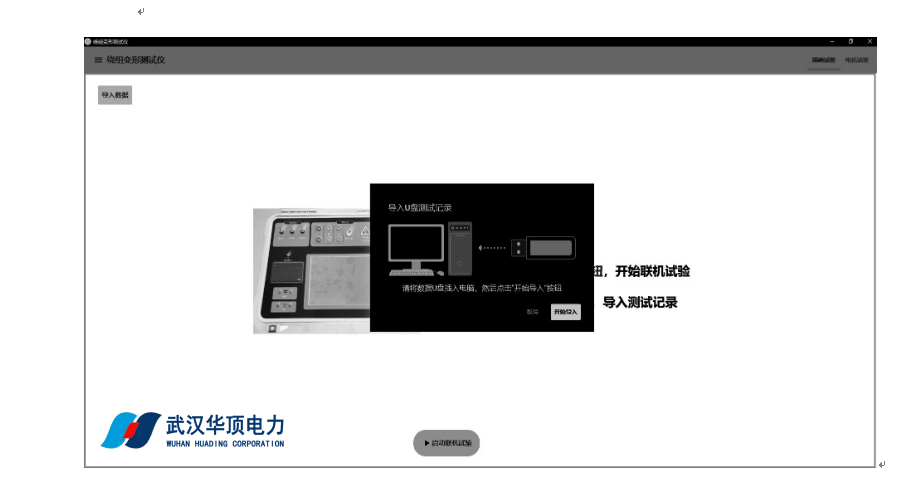
稍等片刻,可以看到导入的结果。
频响法数据查看
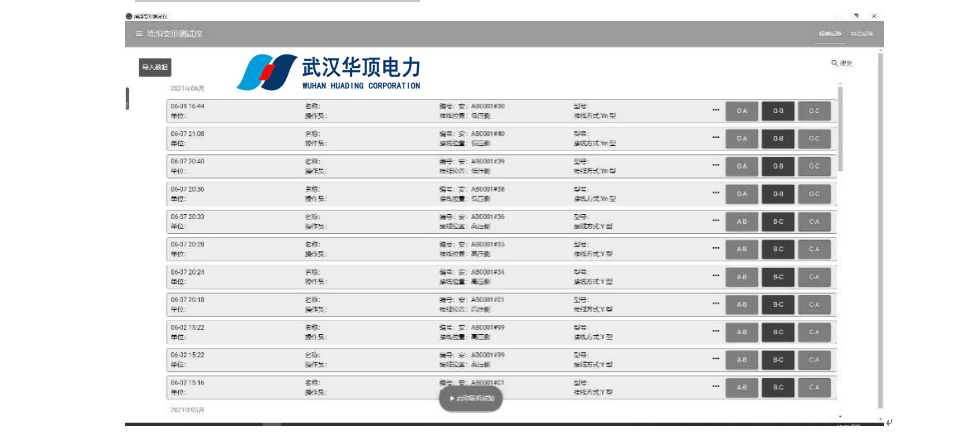
每条试验记录,都显示了基本信息,方便使用者浏览。在界面的右侧,都有3个颜色的选择按钮,分为: 黄、绿、红,对应了变压器的3相绕组的数据。
A. 改变/添加基本信息:

可以点击 位置弹出对话框修改。
B. 搜索功能:

可以点击右上角的 按键进行数据的的筛选。
C. 生成曲线和报告:
想要查看任意绕组的试验记录,鼠标单击对应的颜色按钮即可,同时在界面上方显示出所选择的内容。

说明:数据添加没有设定上限,但尽量不要超过15组。
然后选择右上角华顶电力的“对比分析”,可以查看试验的结果
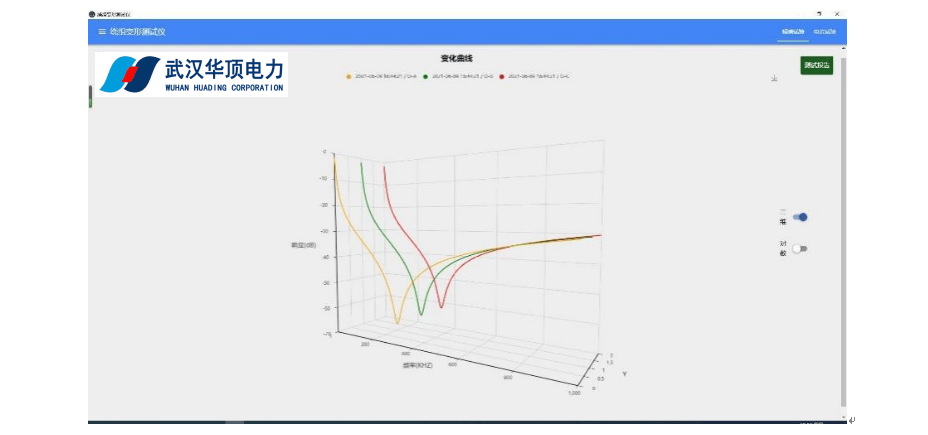
A.
2D/3D图形转换:点击右侧 开关,可以进行图形的2D或3D转换。
B.
对数曲线:点击右侧 开关,可以打开或关闭对数曲线显示。
C.
保存曲线为图片:点击右上 按键,可以将当前的曲线图另存为图片格式。
D.
局部放大:点击右上 按键,可以放大曲线的局部特征。

点击右上 按键,进入曲线还原。
注意:此功能只能对2D曲线进行局部放大。
E. 曲线的360度查看:
鼠标左键点击曲线图并长按,上下左右拖动以查看曲线的每个角度。
注意:此功能只能对3D曲线有效。
I.生成报告:
单击右上角的【测试报告】,可以生产试验报告
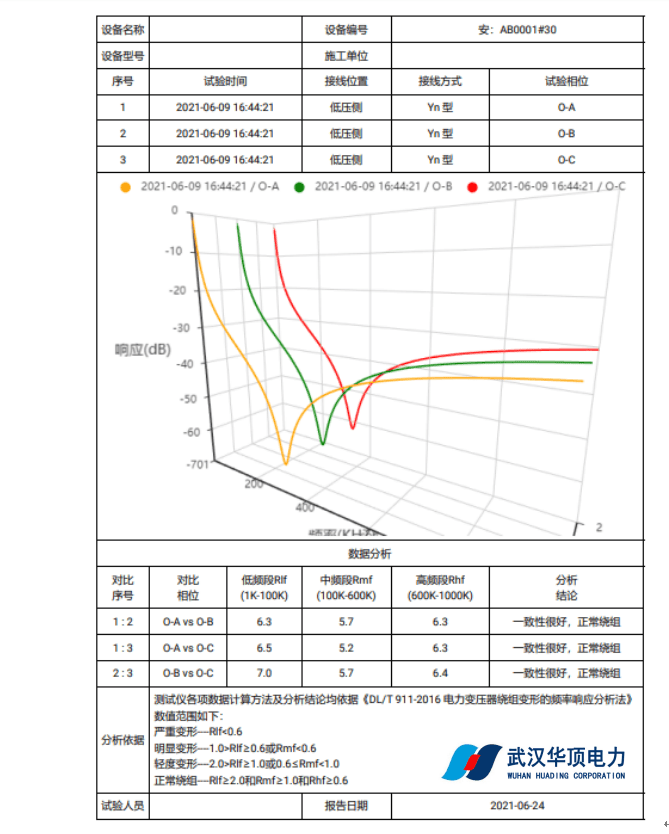
点击左侧保存,可将报告另存为.PDF格式
-
变压器绕组变形测试仪BKRB-I2019-01-22 0
-
变压器绕组变形测试仪的频响法测试方法2019-09-17 0
-
变压器绕组变形测试仪可以在哪些现场条件下进行试验2022-04-06 0
-
变压器绕组变形分析仪技术资料2011-02-28 781
-
变压器绕组变形测试仪试验原理和技术参数2020-03-07 4200
-
变压器绕组变形测试仪的介绍2020-03-23 1252
-
变压器绕组变形曲线判断方法详解2021-10-14 4164
-
ZCRB-IV变压器绕组变形综合测试仪技术规范书2022-07-31 456
-
HDBT-301频响法变压器绕组变形阻抗综合测试仪系统操作简介2023-05-04 1020
-
HDBT-301频响法变压器绕组变形阻抗综合测试仪程序操作方法2023-05-04 1205
-
变压器绕组变形有几种测试方法2023-12-20 1562
-
HDRZ-5000变压器绕组变形测试仪的使用与操作2024-08-28 349
-
DL/T1951-2018变压器绕组变形测试仪通用技术条件2024-10-17 118
-
HDRZ-A1变压器绕组变形测试仪的操作注意事项2025-01-06 99
-
HDRZ-A1变压器绕组变形测试仪现场测试详情2025-01-06 79
全部0条评论

快来发表一下你的评论吧 !

